So können Sie Ihr iPhone ohne Apple TV streamen
ApowerMirror

ApowerMirror ist ein Bildschirmspiegelungstool, das Sie ganz einfach nutzen können, um Ihr Smartphone auf einem anderen Smartphone anzuzeigen, mobile Geräte auf PC sogar auf TV zu spiegeln. Abgesehen von der Spiegelfunktion kommts es auch mit anderen hilfreichen Funktionen, beispielsweise Screenshots machen und Bildschirmaktivetäten aufnehmen. ApowerMirror unterstützt sowohl iOS- als auch Android-Geräte, außerdem ist dieses Tool mit Windows und Mac kompatibel.
So können Sie via ApowerMirror Ihr iPhone ohne Apple TV streamen:
- Installieren Sie ApowerMirror auf Ihr iPhone und Ihren Fernseher.
- Verbinden Sie Ihr iPhone und Ihren Fernseher mit demselben WLAN-Netzwerk. Starten Sie dann die ApowerMirror App auf Ihrem iPhone.
- Auf Ihrem iPhone klicken Sie auf das „M“ Symbol , um nach Ihrem TV zu suchen, klicken Sie auf den Name Ihres Fernsehers, um die Verbindung herzustellen. Dazu können Sie auch den QR-Code scannen.
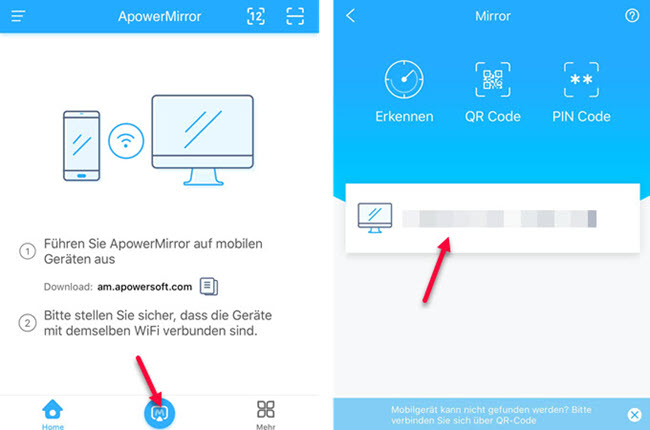
- Öffnen Sie nun das Kontrollzentrum Ihres iPhones und klicken Sie auf „Bildschirmsynchr.“ wählen Sie den Name Ihres Fernsehers, Ihr iPhone wird auf dem TV angezeigt.
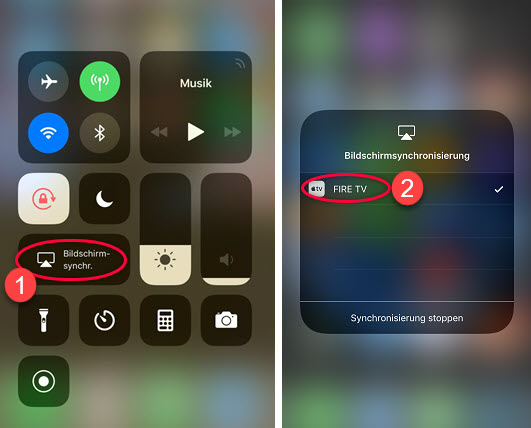
Vorteile:
- Mit verschiedenen Betriebssystemen kompatibel.
- Unterstützt das Erstellen der Screenshots und die Aufnahme der Bildschirmaktivitäten.
- Einfach zu bedienen.
Nachteile:
- Die kostenlose Testversion hat Einschränkungen und Wasserzeichen.
Mit AirBeamTV
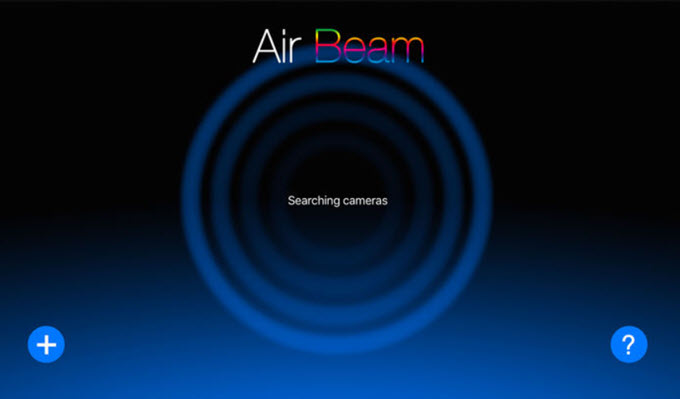
Mit AirBeamTV kann jedes iOS-Gerät auf einen Fernseher übertragen werden, ohne ein zusätzliches Gadget oder ein Apple TV. So können Sie Videos, Gameplay, Filme usw. auf einem größeren Bildschirm abspielen. Das Gerät muss jedoch mit diesem Programm kompatibel sein. Wenn Sie das iPhone auf den Samsung TV ohne Apple TV spiegeln möchten, darf Ihr Fernseher nicht älter als von 2012 sein. Folgen Sie der unten stehenden Anleitung, um das Programm zu verwenden.
- Laden Sie diese App von iTunes oder dem App Store herunter und installieren Sie es auf Ihrem iPhone.
- Aktivieren Sie auf Ihrem iPhone die Bildschirmaufnahmefunktion im Kontrollzentrum.
- Als nächstes öffnen Sie AirBeamTV, das sofort nach Ihrem Smart TV suchen wird.
- Wenn Ihr Smart TV erkannt wird, tippen Sie einfach darauf, um Ihr iPhone mit Ihrem Fernseher zu verbinden.
- Sie müssen die Benachrichtigungen auf Ihrem iPhone auch für dieses Tool aktivieren, um zu sehen, ob Ihr Fernseher funktioniert.
- Wischen Sie nach oben und tippen Sie für 5 Sekunden auf die Bildschirmaufnahme-Taste.
- Ein weiteres Fenster wird dann angezeigt. Wählen Sie Ihre TV aus, um das iPhone auf Ihrem Fernseher anzuzeigen.
Vorteile:
- Es ist günstiger als ein zusätzliches Gadget oder einen Apple TV für die Bildschirmspiegelung zu kaufen.
- Einfache Benutzeroberfläche.
- Es kann Ihre iOS-Bildschirmaktivität in guter Qualität widerspiegeln.
Nachteile:
- Es gibt ein Problem mit dem Audiocasting.
Mit AllCast
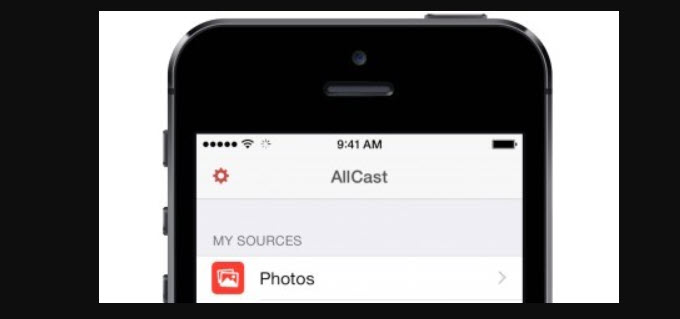
Die nächste Möglichkeit, mit der Sie das iPhone ohne Apple TV streamen können, ist mit AllCast. Mit diesem Tool können Sie von einem bestimmten Mobilgerät aus auf einen größeren Bildschirm, wie einem Fernseher, spiegeln. Diese App wurde erstmals für Android-Geräte zur Verfügung gestellt und ist nun auch für iOS-Geräte verfügbar. Dieses Tool funktioniert auch auf anderen Geräten, die Casting-Funktionen wie Chromecast, Amazon TV, X-Box und ähnliches unterstützen. Hier sind die Schritte, um das iPhone auf einen gewöhnlichen Smart-TV zu spiegeln:
- Laden Sie AllCast herunter und installieren Sie es. Als nächstes öffnen Sie Ihren Smart TV.
- Öffnen Sie das Programm und erlauben Sie ihm Zugriff auf Ihre Fotos oder Musik.
- Nun können Sie mit der Spiegelung Ihres Geräts beginnen, indem Sie auf das Cast-Symbol unten im Bildschirm tippen.
- Von hier aus können Sie nach dem Namen Ihres Fernsehers suchen und diesen antippen, um die Verbindung herzustellen.
- Sie gelangen nun automatisch zu Ihren Fotos und Videos, auf die Sie tippen müssen, um sie auf dem Fernseher anzuzeigen.
Vorteile:
- Es funktioniert auf anderen Geräten mit Casting-Funktion.
- Es hat eine einfache Benutzeroberfläche und ist sehr einfach zu bedienen.
Nachteile:
- Es kann nur Fotos und Videos aus Ihrer Fotogalerie erstellen.
- Hin und wieder gibt es Pop-up-Werbung, es sei denn, Sie kaufen die Premium-Version.
Fazit
Dies sind also die besten Möglichkeiten, um das iPhone ohne Apple TV auf das Fernsehgerät zu übertragen. Da die meisten Smart-TVs keine eingebaute Funktion wie die des Apple TVs haben, ist es am besten, die oben gezeigten Methoden zu befolgen. Wenn Sie bereits wissen, wie Sie Ihr iPhone auch ohne Apple TV auf ein Smart TV-Gerät übertragen können, teilen Sie es bitte in den Kommentaren mit uns.



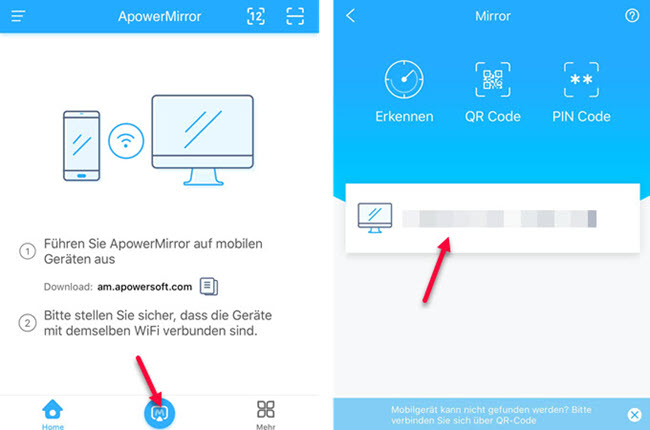
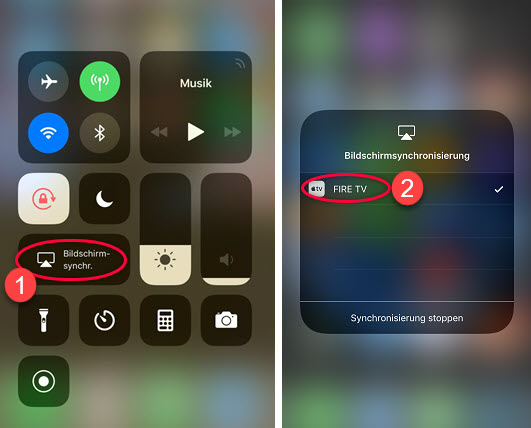
Einen Kommentar schreiben